Telepathy/it: Difference between revisions
(Created page with "* Cerca '''Icona dell'account''' sulla sinistra e aggiungila a destra (facendo clic sulla freccia destra).") |
(Created page with "* Fai clic su <menuchoice>OK</menuchoice> per salvare e uscire.") |
||
| Line 85: | Line 85: | ||
* Cerca '''Icona dell'account''' sulla sinistra e aggiungila a destra (facendo clic sulla freccia destra). | * Cerca '''Icona dell'account''' sulla sinistra e aggiungila a destra (facendo clic sulla freccia destra). | ||
* | * Fai clic su <menuchoice>OK</menuchoice> per salvare e uscire. | ||
Now you can see an account icon at the end of the toolbar, which gives a helpful indication of the account being used. | Now you can see an account icon at the end of the toolbar, which gives a helpful indication of the account being used. | ||
Revision as of 18:06, 13 April 2014


Descrizione
KDE Telepathy fornisce una suite di applicazioni per un'esperienza completa di messaggistica istantanea.
Domande frequenti
Come posso aggiungere un nuovo account di messaggistica istantanea?
- Apri Impostazioni di sistema.
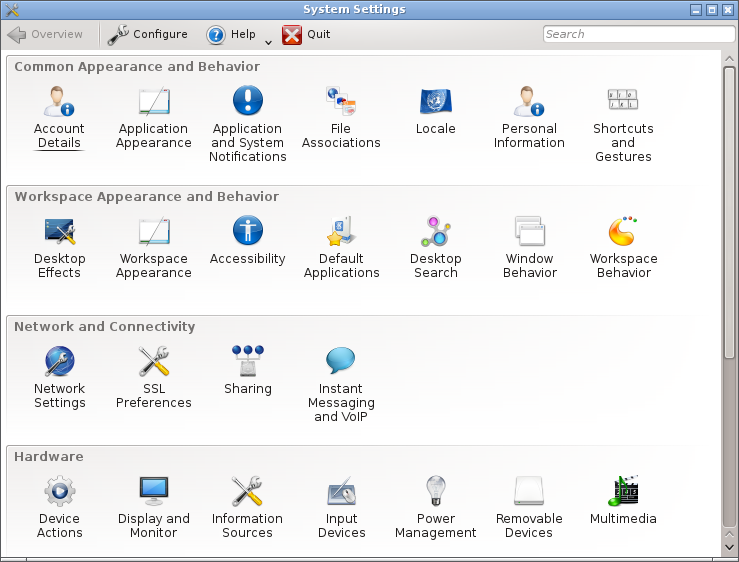
- Apri .
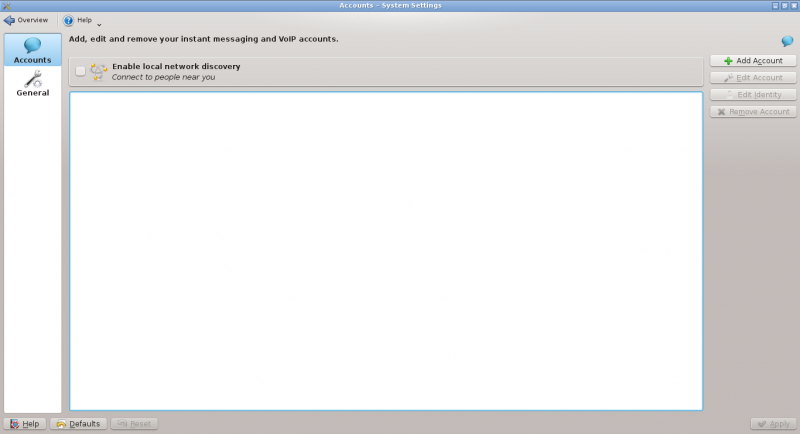
- Fai clic su .
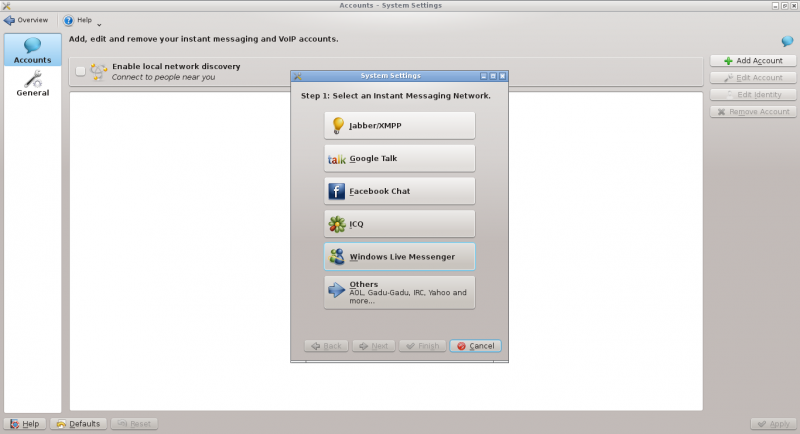
- Fai clic su un servizio di messaggistica istantanea e segui i passaggi.
Come posso aggiungere un contatto?
Apri l'elenco dei contatti. Fai clic su nella barra degli strumenti. Dovrai quindi selezionare a quale dei tuoi account vuoi aggiungere il contatto e poi inserire l'indirizzo email/ID del contatto che desideri aggiungere.
Come posso accedere velocemente al mio stato online e aprire facilmente l'elenco dei contatti?
Fai clic destro sul vassoio di sistema, apri le impostazioni del vassoio e seleziona sotto .
Come posso inserire l'elenco dei contatti nel vassoio di sistema?
Non puoi. Segui le istruzioni qui sopra per una soluzione migliore.
Come posso aggiungere un account Skype?
Archlinux
- Installa skype4pidgin-svn-dbus da AUR.
Come posso aggiungere un account Google Talk se utilizzo il sistema di verifica con due passaggi?
Questa guida dà per scontato che tu abbia installato KWallet.
- Crea una password specifica per l'applicazione.
- Apri Impostazioni di sistema.
- Apri .
- Fai clic su .
- Fai clic sull'icona di Google Talk.
- Potrebbe essere visualizzato un avvertimento riguardo i plugin aggiuntivi. Controlla che siano installati.
- Inserisci il tuo indirizzo di posta elettronica e la tua password. Completa la procedura guidata.
- Dovresti quindi visualizzare una finestra. Dovrebbero esserci due campi se è la prima volta che avvii KWallet, uno solo se hai già creato un portafoglio. Usa la password che preferisci.
Integrare il modulo VoIP di KDE-Telepathy in KAddressBook
- Apri KAddressBook (per esempio in Kontact).
- Seleziona la voce di menu e quindi .
- Nella sezione seleziona .
- Inserisci il seguente comando: ktp-dialout-ui %n
- Premi .
Facendo clic su un numero di telefono in KAddressBook si aprirà la finestra di dialogo VoIP di KDE-Telepathy. Seleziona il tuo ID (se ne hai più di uno) e inizia la chiamata.
Dove vengono memorizzati i registri delle conversazioni?
I registri delle conversazioni sono memorizzati in ~/.local/share/TpLogger.
Come posso vedere quale account è attualmente utilizzato per il contatto nella finestra di conversazione?
- Fai clic destro sulla barra degli strumenti della finestra e seleziona menuchoice>Configura barre degli strumenti...</menuchoice>.
- Cerca Icona dell'account sulla sinistra e aggiungila a destra (facendo clic sulla freccia destra).
- Fai clic su per salvare e uscire.
Now you can see an account icon at the end of the toolbar, which gives a helpful indication of the account being used.
Consigli e suggerimenti
- Mentre comunichi puoi fare clic su una faccina per convertirla in testo. È utile quando ricevi codice che viene accidentalmente visualizzato come una faccina.
